Win10显示器颜色不正常怎么办
- 浏览: 0
- |
- 更新:
近期有小伙伴反映自己的Win10电脑显示颜色看起来有点不正常,这是怎么回事呢,遇到这种情况应该怎么解决呢,下面小编就给大家详细介绍一下Win10显示器颜色不正常的解决方法,有需要的小伙伴可以来看一看。
解决方法:
1、右击桌面空白处,选择选项列表中的"显示设置"。
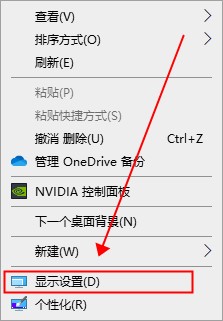
2、进入到新界面后,点击其中的"高级显示设置"。
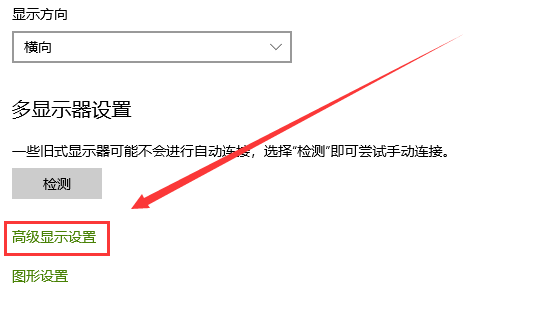
3、接着点击下方中的"显示器1的显示适配器属性"。
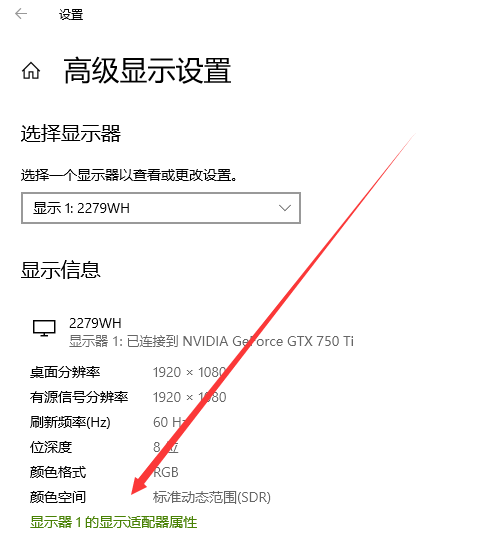
4、在打开的窗口中,切换到上方中的"颜色管理"选项卡,再点击下方中的"颜色管理"选项。
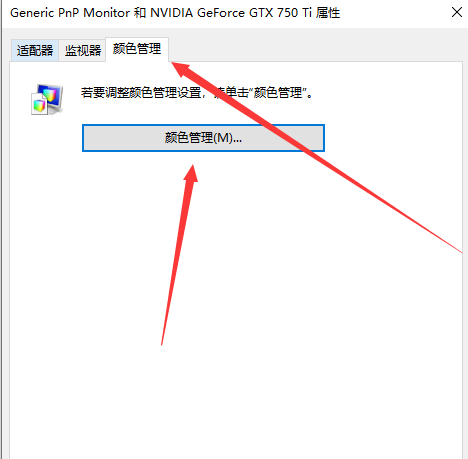
5、然后点击上方中的"高级"选项卡,并点击其中的"校准显示器"。

6、最后根据给出的安装提示点击下一步就可以了。
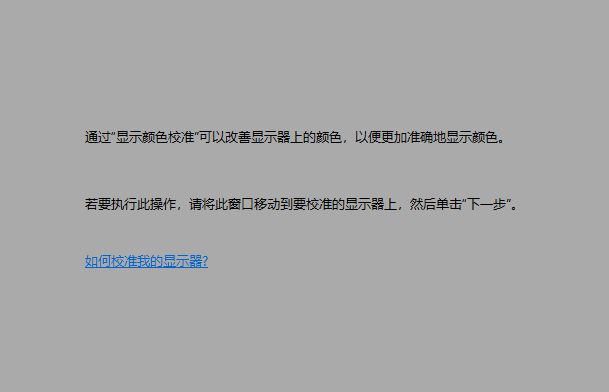
热门教程
- 1 win7 32位安装版
- 2 win7纯净版镜像64位
- 3 win7纯净版镜像32位
- 4 win7纯净版系统镜像iso
- 5 win7纯净版系统镜像32位
- 6 win7纯净版系统镜像64位
- 7 win7纯净版系统镜像
- 8 深度win7系统镜像
- 9 深度win7系统32位
- 10 深度win7系统64位


